GIMP (برنامه دستکاری تصویر GNU) یک برنامه ویرایش عکس رایگان و منبع باز است که توسط بسیاری از آنها به عنوان جایگزینی برای فتوشاپ استفاده می شود. این برای طیف وسیعی از کارهای طراحی از جمله بازیابی عکس های قدیمی و ایجاد عکسهای کوچک سفارشی بسیار عالی است.افزونه ها نرم افزارهای کوچکی هستند که عملکرد GIMP را بهبود می بخشند و ویژگیهای جدیدی را به آن اضافه می کنند.
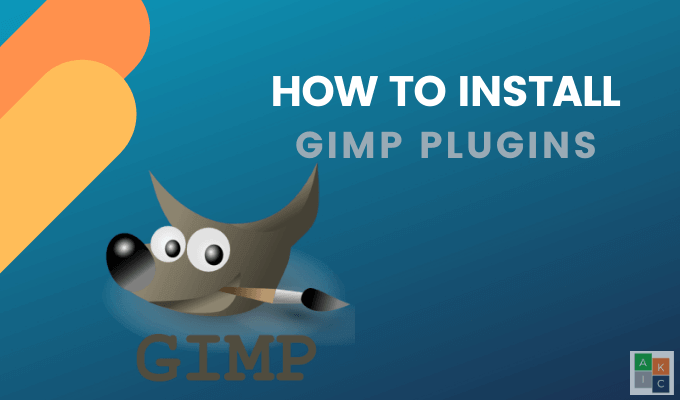
نصب افزونه های GIMP با کپی کردن افزونه در دایرکتوری مناسب و سپس مجدد GIMP آغاز می شود.
نمایه GIMP شما کجاست؟
GIMP اطلاعات کاربر زیر را در نمایه GIMP (فهرست یا پوشه) نگه می دارد:
کاربران می توانند نمایه GIMP خود را در سیستم عامل های مختلف در مکان های زیر بیابند:
با راه اندازی مجدد سیستم ، GIMP دایرکتوری های شما را اسکن می کند و افزونه های موجود را بارگیری می کند. سه نوع پلاگین GIMP وجود دارد:
کجا می توان پسوندهای Script-fu را قرار داد
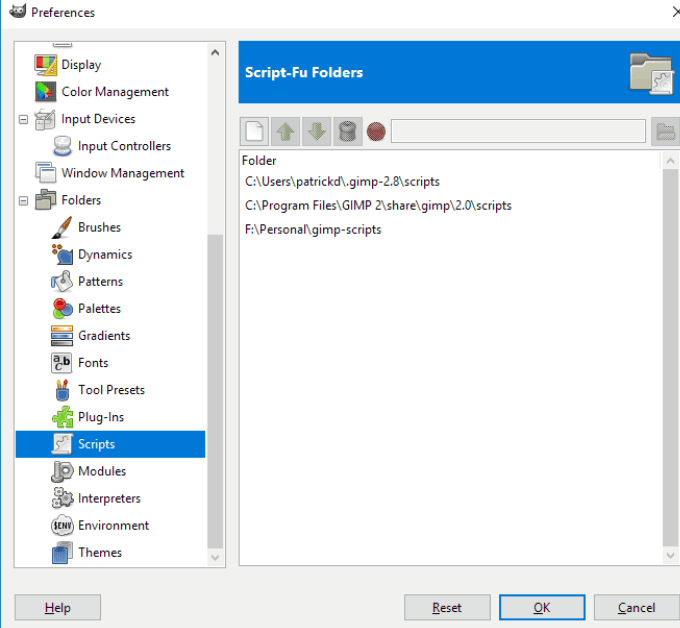
از کجا می توانید فایلهای فشرده و اسکریپت های پایتون را قرار دهید؟
شما نیاز به کپی کردن پرونده های این افزونه ها در فهرست افزونه های GIMP دارید. ابتدا فایلهای فشرده را استخراج کرده و محتویات را کپی کنید ، نه فایل پستی.
به ویرایش>تنظیمات برگزیده>پوشه هابروید. >پلاگین هابرای دسترسی به فهرست افزونه ها. در ویندوز ، فهرست کاربری یا صفحه اصلی خود را انتخاب کنید.
محتویات فایل zip و پرونده .py را در فهرست افزونه کپی کنید ، GIMP را مجدداً راه اندازی کنید و افزونه ها در فهرست GIMP شما خواهند بود.
نصب افزونه های GIMP به صورت دستی
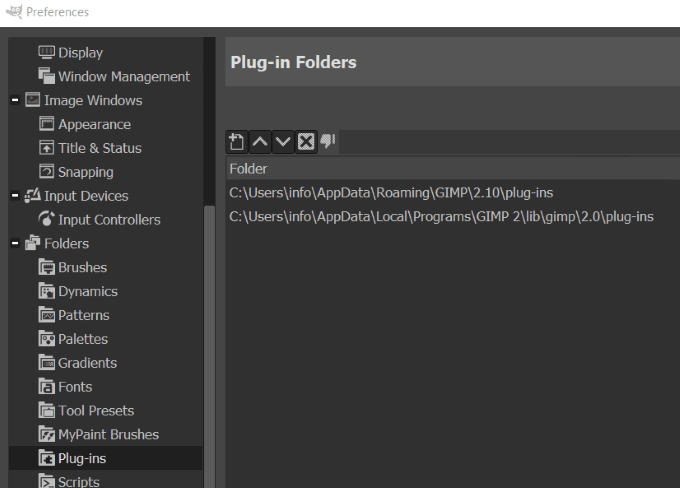
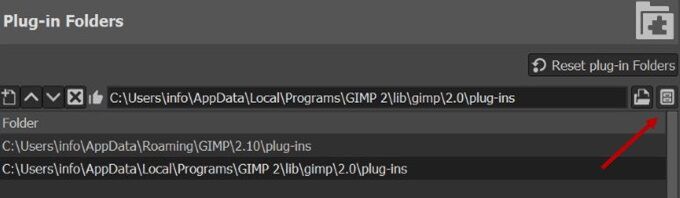
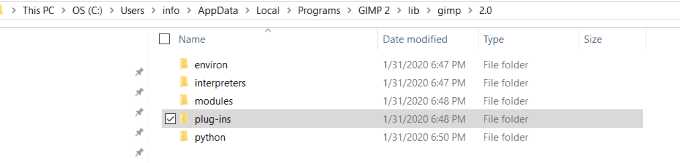
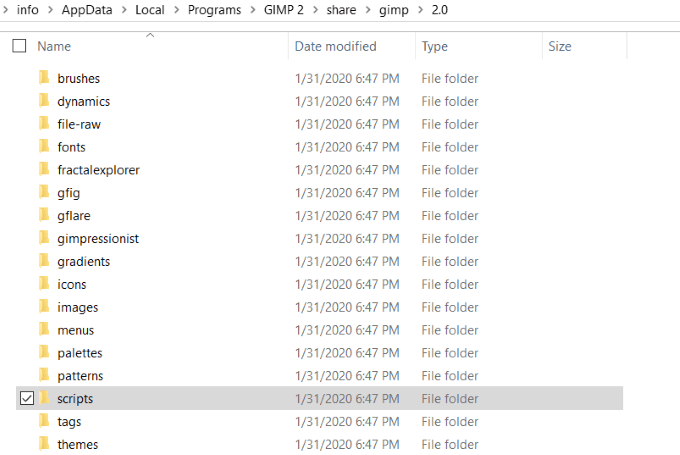
نصب افزونه های GIMP به صورت خودکار
بیشتر این افزونه ها از طریق منوی فیلترهاقابل دسترسی هستند. برای نصب آن بر روی افزونه دوبار کلیک کنید.
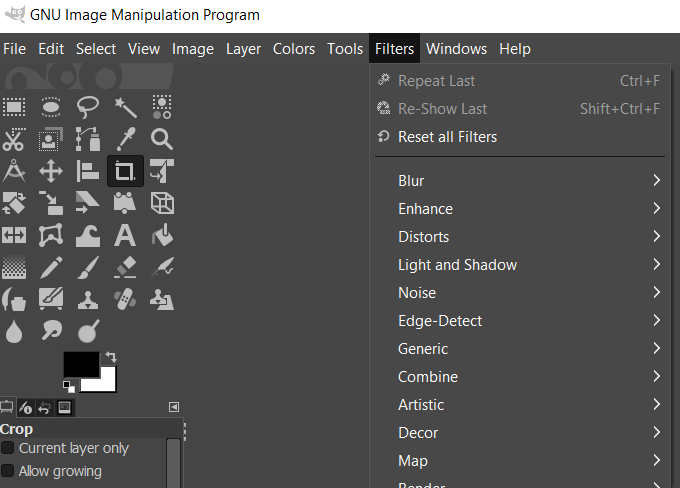
به خاطر داشته باشید که اسکریپت های GIMP و افزونه ها مخصوص پلتفرم هستند. اطمینان حاصل کنید که هنگام انتخاب فایل ها برای بارگیری آنها مطابق با سیستم عامل خود باشید.
در زیر چند افزونه محبوب برای GIMP وجود دارد.
BIMP - دسته ای از تصویر افزونه دستکاری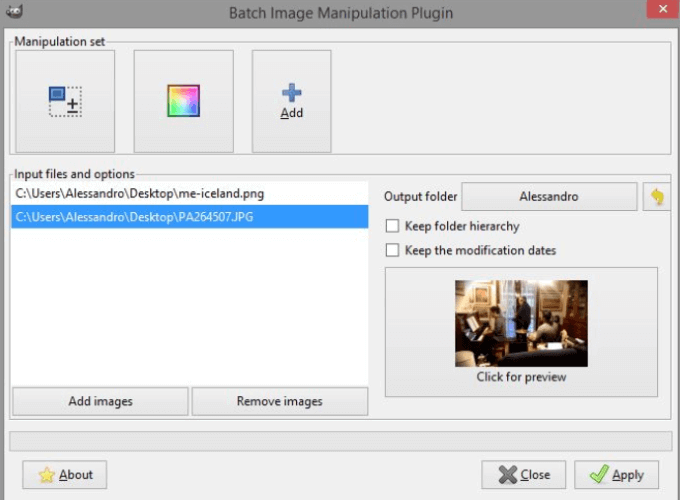
BIMP به کاربران این امکان را می دهد تا دستکاری در گروهی از تصاویر مانند:
می توانید موزائیک تصاویر را جمع کنید تا پانوراما با هاوین ایجاد کنید.
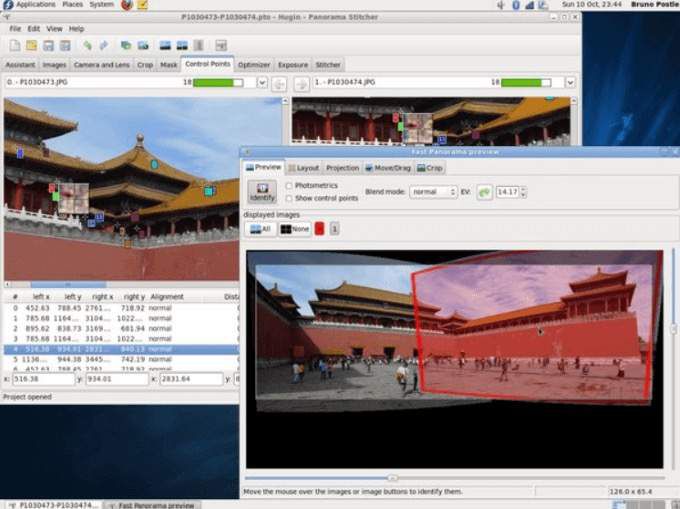
Hugin برای لینوکس ، Windows و Mac در دسترس است و به عنوان یک برنامه مستقل عمل می کند.
تمرکز strong>برخی تصاویر مبهم یا غیرممکن به نظر می رسند. تمرکز سعی خواهد کرد که این موارد را اصلاح کند متر با صاف کردن لبه ها برای پاکسازی عکس.
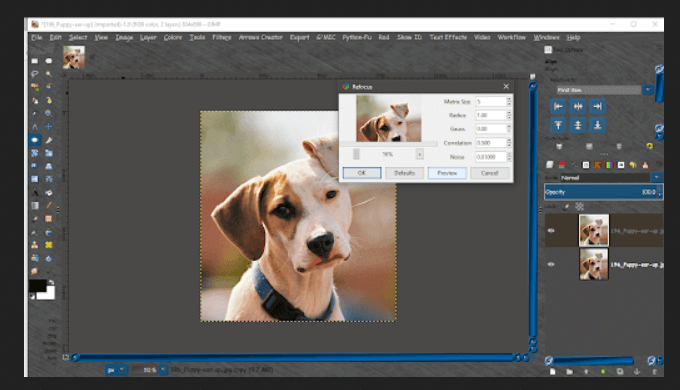
پارامترهای موجود در گفتگوی افزونه را تنظیم کنید و نتایج خود را پیش نمایش کنید.
CarTOONizeبا CarTOONize عکس های خود را به کارتون تبدیل کنید. بین پنج فیلتر مختلف را انتخاب کنید.
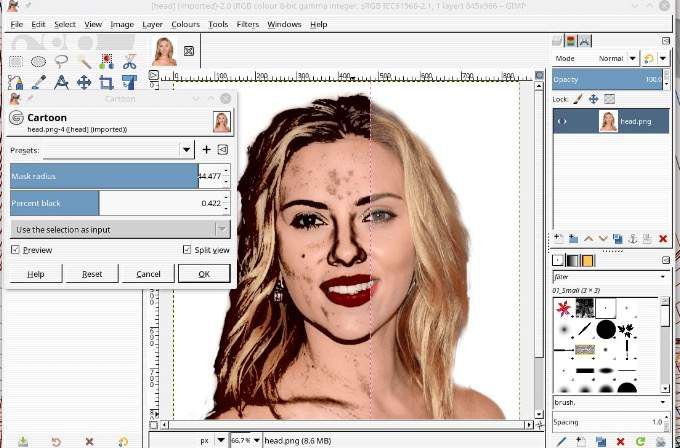 تیره strong>
تیره strong>
Darktable یک برنامه گردش کار عکاسی است. این به عنوان یک میز کم نور و اتاق تاریک مجازی است که یک بانک اطلاعاتی از منفی های دیجیتال شما را مدیریت می کند
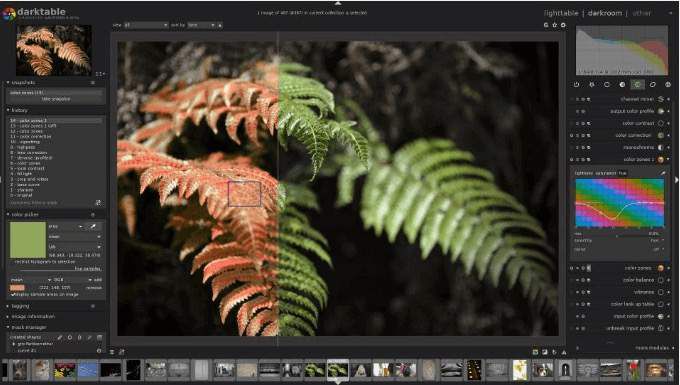
منفی های خود را از طریق یک چراغ قوه قابل بزرگنمایی مشاهده کنید. تصاویر خام را توسعه و ارتقا دهید.
علامت چاپی strong>متأسفانه ، افراد محتوای دیگران را در اینترنت دزدی می کنند و جلوگیری از آن چالش برانگیز است. با این وجود ، می توانید با استفاده از افزونه Watermark GIMP از هنر دیجیتال خود محافظت کنید.

برای محافظت از آنها ، متن علامت چاپی را به تصاویر خود اضافه کنید. از میان اندازه ، قلم ها و گزینه های موقعیت مکانی را انتخاب کنید. این افزونه یک افزونه Script-Fu است.
زیباسازی strong>تصاویر خود را با Beautify بهتر و روشن تر کنید. block-image ">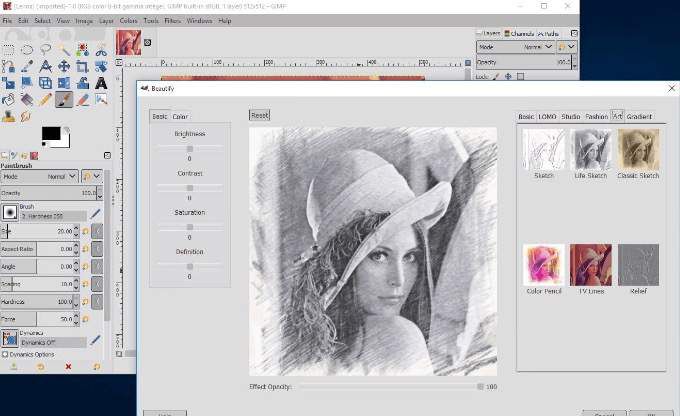
گزینه های مختلف ویرایش و جلوه های عکس را در یک رابط جمع کنید. از این افزونه برای تبدیل GIMP به استودیوی روتوش عکس بسیار شخصی خود استفاده کنید. تضادها و رنگها را درست کنید ، فیلترها را اعمال کنید و کمی زرق و برق را به عکسهای خود اضافه کنید.
GIMP یک ابزار ویرایش عکس رایگان و قدرتمند است. با افزودن افزونه ها ، GIMP یکی از بهترین گزینه های رایگان برای Photoshop است.